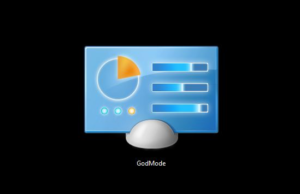Yazıcı Hatası 0x80040003 Nasıl Giderilir - Eğitim

world of warcraft klasik sunucu nüfusu
0x80040003 yazıcı hatasını düzeltmek istiyor musunuz? Birçok Windows kullanıcısı, yerel olarak bağlı yazıcılarında bir şey yazdırmaya çalıştıklarında hatayı aldıklarını bildiriyor. Hata mesajı Yazıcınız beklenmedik bir yapılandırma sorunu yaşadı . Bazı durumlarda, bu hata kodları mesajın yanında görünebilir: 0x80070002, 0x80040154, 0x80040003.
Yazıcı Hatasının Nedenleri 0x80040003:
Bu sorunu, çeşitli kullanıcı raporlarına ve sorunu çözmek için yaygın olarak kullanılan onarım stratejilerine baktıktan sonra inceliyoruz. Bu belirli hata mesajını tetikleyen farklı nedenler vardır:
- Glitched giriş - Windows 10 / 8.1'de, hatanın arızalı bir yazıcı durumundan kaynaklanma ihtimali vardır. Bu ne zaman olursa olsun, hiçbir şey yazdıramazsınız. Yazıcı, Yazıcı ve tarayıcılar içinde çalışır durumda görünecek olsa bile. Bu durumda, Windows Yazıcı Sorun Giderici'yi kullandıktan sonra veya yazıcıyı Yazıcı ve tarayıcılar menüsüne yeniden ekleyerek sorunu çözebilirsiniz.
- Eski yazıcı sürücüsü - Hatanın ortaya çıkmasının bir başka nedeni, güncel olmayan bir yazıcı sürücüsüdür. Kendilerini aynı durumda bulan birçok kullanıcı, yeni değişkeni güncellemek için Windows Update'i kullandıktan veya sürücüyü manuel olarak güncelledikten sonra sorunu çözmeyi başardıklarını bildirdi.
- Yazıcı, ağ üzerinde paylaşılmıyor - Sorun, yazdırmaya çalıştığınız cihaz ağ üzerinde paylaşılmadığında da ortaya çıkar. Durum buysa, Yazıcı'nın özellikler menüsünden yazıcıyı paylaşılabilir hale getirdikten sonra sorunu çözebilirsiniz.
- Üçüncü taraf uygulamaların müdahalesi - Bazı durumlarda, sistem dosyası bozulması bu hatanın ana nedeni olabilir. Bununla birlikte, hem en kötü Windows güncellemeleri hem de bazı üçüncü taraf yazılımları yazdırma sırasını etkileyebilir; her şeyi iyileştiren bir çözüm, makinenizi iyi bir duruma yedeklemek için bir Sistem Geri Yükleme noktası kullanmaktır.
Sizi yazıcınızı kullanmaktan alıkoyan bu hata mesajını düzeltmek için bir yöntem arıyorsanız. Ardından bu kılavuz size kaliteli sorun giderme adımlarının bir listesini sağlayacaktır. Aşağıdaki bölümde, etkilenen diğer kullanıcıların bu sorunu çözmek için başarıyla kullandıkları bir dizi yöntemi keşfedeceksiniz.
Nasıl Onarılır:

Yöntem 1: Yazıcı Sorun Gidericisini Çalıştırma
Yerleşik yardımcı program, sorunu otomatik olarak çözme potansiyeline sahiptir. Hadi nasıl koşacağımı kontrol edelim Yazıcı Sorun Giderici :
Aşama 1:
Hit Windows tuşu + R Çalıştır iletişim kutusunu açmak için. Ardından, giriş yapın ms-settings: sorun giderme ve vur Giriş açmak için Sorun giderme sekmesi Ayarlar app.
Adım 2:
İtibaren Sorun giderme sekmesi. Şuraya gidin: Kalk ve koş sekmesi ve üzerine dokunun Yazıcı. Ardından Sorun gidericiyi çalıştırın buton.
Aşama 3:
İlk tarama dönemi bitene kadar bir süre bekleyin. Daha sonra üzerine dokunabilirsiniz Bu düzeltmeyi uygula bir onarım stratejisi öneriliyorsa.
4. Adım:
İşlem tamamlandığında, sorun giderme penceresinden çıkın ve yazıcınızdan bir şey yazdırmaya çalışırken hala aynı hata mesajıyla karşılaşıp karşılaşmadığınızı kontrol edin.
Hala aynı yazıcı hatası 0x80040003 ile karşı karşıyaysanız, aşağıdaki diğer yönteme dalın.
Yöntem 2: Aynı yazıcı Yazıcı ve tarayıcılara yeniden nasıl eklenir
Açık Windows 10 / 8.1 , hatanın arızalı bir yazıcı durumundan kaynaklanma ihtimali vardır. Bu ne zaman olursa olsun, hiçbir şey yazdıramazsınız. Yazıcı, Yazıcı ve tarayıcılar içinde çalışır durumda görünecek olsa bile. Bu durumda, Windows Yazıcı Sorun Giderici'yi kullandıktan sonra veya yazıcıyı Yazıcı ve tarayıcılar menüsüne yeniden ekleyerek sorunu çözebilirsiniz. Bazı kullanıcılar, aynı yazıcıyı Yazıcılar ve tarayıcılar menüsüne ekledikten sonra sorunu düzeltir. Gelin, bunu nasıl yapacağımızı kontrol edelim:
Aşama 1:
Hit Windows tuşu + R Çalıştır iletişim kutusunu açmak için. Ardından, giriş yapın ms ayarları: yazıcılar ve vur Giriş açmak için Yazıcılar ve tarayıcılar sekmesi Ayarlar app.
Adım 2:
Ne zaman alırsanız Yazıcılar ve tarayıcılar ' + Altında 'simgesi Yazıcılar ve tarayıcılar ekleyin. Yazıcınız yeniden tanınana kadar bir süre bekleyin. Daha sonra tekrar kurmayı bitirmek için üzerine dokunabilirsiniz.
Aşama 3:
Yazıcınızı bir kez daha eklemeyi başardığınızda. Ardından bilgisayarınızı yeniden başlatın ve sorunun bir sonraki başlangıçta çözülüp çözülmediğini kontrol edin.
Hala karşı karşıya iseniz Yazıcınız beklenmedik bir yapılandırma sorunu yaşadı hata. Ardından aşağıdaki diğer yönteme geçin.
Yöntem 3: Windows Update Aracılığıyla Yazıcı Sürücüsü Güncellemesi
Hatanın arkasındaki ana nedenlerden biri, son derece güncel olmayan bir yazıcı sürücüsüdür. Kendilerini aynı durumda bulan birçok kullanıcı, yeni değişkeni güncellemek için Windows Update'i kullandıktan veya sürücüyü manuel olarak güncelledikten sonra sorunu çözmeyi başardıklarını bildirdi.
Sürücülerinizi Windows Update aracılığıyla güncellemeye hızlı bir bakış:
Aşama 1:
Hit Windows tuşu + R açmak için Çalıştırmak iletişim kutusu. Ardından, giriş yapın devmgmt.msc ve vur Giriş Aygıt Yöneticisi'ni açmak için. Tarafından istendiğinde UAC (Kullanıcı Hesabı Kontrolü) , dokunmak Evet yönetici ayrıcalıkları vermek.
3d filmler için en iyi eklenti
Adım 2:
İçinde Aygıt Yöneticisi , aygıtlar listesinde ilerleyin ve ardından Yazıcılar (Baskı kuyrukları) Aşağıya doğru açılan menü.
Aşama 3:
Sorun yaşadığınız yazıcıya sağ tıklayın ve Sürücüyü güncelle .
4. Adım:
Diğer ekrandan üzerine dokunun. Güncellenmiş sürücü yazılımını otomatik olarak arayın Windows Update'in yazıcınız için daha yeni sürücü varyantını taramasına ve yüklemesine izin vermek için.
Adım 5:
Yeni yazıcı sürücüsü yüklendiğinde, bilgisayarınızı yeniden başlatın ve sorunun bir sonraki başlangıçta çözülüp çözülmediğine bakın.
Hala aynı yazıcı hatası 0x80040003 ile karşı karşıyaysanız, aşağıdaki diğer yönteme dalın.
Yöntem 4: Yazıcının Sürücüsünü Manuel Olarak Güncelleyerek 0x80040003 Yazıcı Hatası
Windows Update sürücüyü otomatik olarak güncelleyemediğinde, sürücüyü kendiniz yükleyebilir veya indirebilirsiniz.
İşte bunun nasıl yapılacağına hızlı bir bakış:
Aşama 1:
Hit Windows tuşu + R açmak için Çalıştırmak iletişim kutusu. Ardından, giriş yapın devmgmt.msc ve açmak için Enter'a basın Aygıt Yöneticisi .
kodi'de olimpiyatlar nerede izlenir
Not : Bu süre içinde bilgisayarınızı yeniden başlatmayı göz ardı etmeniz çok önemlidir. Diğer başlangıçta sürücünün genel bir varyantını aramak ve yüklemek için Windows Update'i tetiklediğinde, bu aynı hatayı oluşturur.
Adım 2:
Yazıcınızın sürücüsünü silmeyi başardığınızda. Tarayıcınızı açın ve üreticinizin web sitesini arayın. Yeni yazıcı sürücüsü varyantı genellikle destek bölümünde bulunur.
Aşama 3:
Yeni sürücü sürümünü bulup kurduğunuzda. Ardından açın ve bilgisayarınıza yüklemek için ekrandaki talimatları izleyin. Tüm yazıcı sürücüleri kendi kendine kurulur. Bu, yalnızca onlara iki kez dokunmanıza ve yüklemeleri için UAC istemini kabul etmenize ihtiyaç duydukları anlamına gelir.
4. Adım:
Daha yeni yazıcı sürücüsünü başarıyla yüklediğinizde, bilgisayarınızı yeniden başlatın ve bir sonraki başlatma tamamlandığında sorunun çözülüp çözülmediğine bakın.
Hala aynı hatayla karşılaşıyorsanız, aşağıdaki diğer yönteme geçin.
Yöntem 5: Yazıcıyı Paylaşılabilir Yapma
Bazı kullanıcılar, yazıcıyı Windows 10'da paylaşılabilir hale getirdikten sonra sorunu gidermeye çalışıyor. Görünüşe göre aynı hatayı alabiliyorsunuz. Hatayı düzeltmek için yazıcıyı paylaşılabilir hale getirin. İşte bunun nasıl yapılacağına dair hızlı bir kılavuz:
Aşama 1:
Hit Windows tuşu + R açmak için Çalıştırmak iletişim kutusu. Ardından, giriş yapın control.exe ve vur Giriş açmak Kontrol Paneli .
Adım 2:
İçinde Kontrol Paneli, sadece aramak için arama işlevini kullanın cihaz ve yazıcılar . Sonra üzerine dokunun Cihaz ve Yazıcılar arama sonuçlarından.
Aşama 3:
İçinde Cihaz ve Yazıcılar ekran. Sorun yaşadığınız yazıcıya sağ tıklayın ve Yazıcı Özellikleri .
4. Adım:
Yazıcınızın Özellikleri ekrana gidin ve ardından Paylaşım sekmesi.
Adım 5:
İçinde Paylaşım sekmesi, bağlantılı kutuyu işaretledikten sonra başlayın Bu yazıcıyı paylaşın ve sonra ona bir ad verin.
6. Adım:
Dokunmak Uygulamak değişiklikleri kaydetmek için. Daha sonra bir şeyler yazdırmayı deneyebilir ve hatanın giderilip giderilmediğini görüntüleyebilirsiniz.
Hala aynı yazıcı hatası 0x80040003 ile karşı karşıyaysanız, aşağıdaki diğer yönteme dalın.
Yöntem 6: Sistem Geri Yükleme İşlemini Gerçekleştirerek 0x80040003 Yazıcı Hatasını Düzeltin
Yazıcınız iyi çalışıyorsa, bir güncellemenin veya bazı üçüncü taraf uygulamaların soruna neden olma ihtimali olabilir. Bu durumda, makinenizi tamamen çalışır duruma getirdikten sonra sorunu çözebilirsiniz.
Bunu yapmanın en hızlı ve en basit yolu Sistem Geri Yükleme'yi kullanmaktır. Makine durumunuzu zamanda daha önceki bir noktaya döndürürken. Gelin, ne yapmanız gerektiğini kontrol edelim:
samsung s7 stok üretici yazılımı
Aşama 1:
Hit Windows tuşu + R açmak için Çalıştırmak iletişim kutusu. Ardından, giriş yapın rstrui ve vur Giriş açmak için Sistem Geri Yükleme Yardımcı Programı .
Adım 2:
İlk olarak Sistem Geri Yükleme ekran üzerine dokunun Sonraki.
Aşama 3:
Diğer ekranda, kutunun ile bağlantılı olduğundan emin olun. Daha fazla geri yükleme noktası göster işaretlidir. Ardından, bu sorunun göründüğünden daha eski bir geri yükleme noktası seçin. Ardından Sonraki düğmesine bir kez daha.
4. Adım:
Basın ' Bitiş' geri yükleme prosedürünü başlatmak için. Ardından düğmeye her dokunduğunuzda, bilgisayarınız yeniden başlatılacak ve eski durum bağlanacaktır.
Adım 5:
Diğer başlangıç tamamlandığında. Daha sonra bir şeyi yeniden yazdırmayı deneyebilir ve Yazıcınız beklenmedik bir yapılandırma sorunu yaşadı hata düzeltildi.
Sonuç:
Bu nedenle, bunlar 0x80040003 yazıcı hatasını düzeltmenize yardımcı olacak birkaç çalışma yöntemiydi. Bu yöntem çok yararlı ve güvenlidir! Umarım bu kılavuzu beğenirsiniz, başkalarıyla paylaşın! Herhangi bir yöntemle herhangi bir zorluk yaşıyorsanız, aşağıdaki yorum bölümünde bize bildirin.
O zamana kadar! Gülümsemeye devam et
Ayrıca Oku: